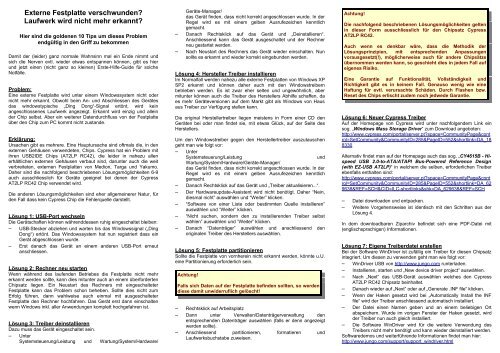Externe Festplatte verschwunden? Laufwerk wird nicht mehr erkannt ...
Externe Festplatte verschwunden? Laufwerk wird nicht mehr erkannt ...
Externe Festplatte verschwunden? Laufwerk wird nicht mehr erkannt ...
Erfolgreiche ePaper selbst erstellen
Machen Sie aus Ihren PDF Publikationen ein blätterbares Flipbook mit unserer einzigartigen Google optimierten e-Paper Software.
<strong>Externe</strong> <strong>Festplatte</strong> <strong>verschwunden</strong>?<br />
<strong>Laufwerk</strong> <strong>wird</strong> <strong>nicht</strong> <strong>mehr</strong> <strong>erkannt</strong>?<br />
Hier sind die goldenen 10 Tips um dieses Problem<br />
endgültig in den Griff zu bekommen<br />
Damit der (leider) ganz normale Wahnsinn mal ein Ende nimmt und<br />
sich die Nerven evtl. wieder etwas entspannen können, gibt es hier<br />
und jetzt einen (<strong>nicht</strong> ganz so kleinen) Erste-Hilfe-Guide für solche<br />
Notfälle.<br />
Problem:<br />
Eine externe <strong>Festplatte</strong> <strong>wird</strong> unter einem Windowssystem <strong>nicht</strong> oder<br />
<strong>nicht</strong> <strong>mehr</strong> <strong>erkannt</strong>. Obwohl beim An- und Abschliessen des Gerätes<br />
das windowstypische „Ding Dong“-Signal ertönt, <strong>wird</strong> kein<br />
angeschlossenes <strong>Laufwerk</strong> angezeigt. Erkannt <strong>wird</strong> einzig und allein<br />
der Chip selbst. Aber ein weiterer Datendurchfluss von der <strong>Festplatte</strong><br />
über den Chip zum PC kommt <strong>nicht</strong> zustande.<br />
Erklärung:<br />
Ursachen gibt es <strong>mehr</strong>ere. Eine Hauptursache sind oftmals die, in den<br />
externen Gehäusen verwendeten, Chips. Cypress hat ein Problem mit<br />
ihren USB2IDE Chips (AT2LP RC42), die leider in nahezu allen<br />
erhältlichen externen Gehäusen verbaut sind, darunter auch die weit<br />
verbreiteten, externen <strong>Festplatte</strong>n von Medion, Targa und Yakumo.<br />
Daher sind die nachfolgend beschriebenen Lösungsmöglichkeiten 6-9<br />
auch ausschliesslich für Geräte geeignet bei denen der Cypress<br />
AT2LP RC42 Chip verwendet <strong>wird</strong>.<br />
Die anderen Lösungsmöglichkeiten sind eher allgemeinerer Natur, für<br />
den Fall dass kein Cypress Chip die Fehlerquelle darstellt.<br />
Lösung 1: USB-Port wechseln<br />
Die Gerätschaften können währenddessen ruhig eingeschaltet bleiben:<br />
– USB-Stecker abziehen und warten bis das Windowssignal („Ding<br />
Dong“) ertönt. Das Windowssystem hat nun registriert dass ein<br />
Gerät abgeschlossen wurde.<br />
– Erst danach das Gerät an einem anderen USB-Port erneut<br />
anschliessen.<br />
Lösung 2: Rechner neu starten<br />
Wenn während des laufenden Betriebes die <strong>Festplatte</strong> <strong>nicht</strong> <strong>mehr</strong><br />
<strong>erkannt</strong> werden sollte, kann dies mitunter auch an einem überforderten<br />
Chipsatz liegen. Ein Neustart des Rechners mit eingeschalteter<br />
<strong>Festplatte</strong> kann das Problem schon beheben. Sollte dies <strong>nicht</strong> zum<br />
Erfolg führen, dann wahlweise auch einmal mit ausgeschalteter<br />
<strong>Festplatte</strong> den Rechner hochfahren. Das Gerät erst dann einschalten<br />
wenn Windows inkl. aller Anwendungen komplett hochgefahren ist.<br />
Lösung 3: Treiber deinstallieren<br />
Dazu muss das Gerät eingeschaltet sein.<br />
– Unter<br />
Systemsteuerung/Leistung und Wartung/System/Hardware/<br />
Geräte-Manager/<br />
das Gerät finden, dass <strong>nicht</strong> korrekt angeschlossen wurde. In der<br />
Regel <strong>wird</strong> es mit einem gelben Ausrufezeichen kenntlich<br />
gemacht.<br />
– Danach Rechtsklick auf das Gerät und „Deinstallieren“.<br />
Anschliessend kann das Gerät ausgeschaltet und der Rechner<br />
neu gestartet werden.<br />
– Nach Neustart des Rechners das Gerät wieder einschalten. Nun<br />
sollte es <strong>erkannt</strong> und wieder korrekt eingebunden werden.<br />
Lösung 4: Hersteller Treiber installieren<br />
Im Normalfall werden nahezu alle externe <strong>Festplatte</strong>n von Windows XP<br />
SP2 <strong>erkannt</strong> und können daher auch mit den Windowstreibern<br />
betrieben werden. Es ist zwar eher selten und ungewöhnlich, aber<br />
mitunter können auch die Treiber des Herstellers Abhilfe schaffen, da<br />
es <strong>mehr</strong> Geräteversionen auf dem Markt gibt als Windows von Haus<br />
aus Treiber zur Verfügung stellen kann.<br />
Die original Herstellertreiber liegen meistens in Form einer CD den<br />
Geräten bei oder man findet sie, mit etwas Glück, auf der Seite des<br />
Herstellers.<br />
Um den Windowstreiber gegen den Herstellertreiber auszutauschen<br />
geht man wie folgt vor:<br />
– Unter<br />
Systemsteuerung/Leistung und<br />
Wartung/System/Hardware/Geräte-Manager/<br />
das Gerät finden, dass <strong>nicht</strong> korrekt angeschlossen wurde. In der<br />
Regel <strong>wird</strong> es mit einem gelben Ausrufezeichen kenntlich<br />
gemacht.<br />
– Danach Rechtsklick auf das Gerät und „Treiber aktualisieren...“.<br />
– Der Hardwareupdate-Assistent <strong>wird</strong> <strong>nicht</strong> benötigt. Daher “Nein,<br />
diesmal <strong>nicht</strong>” auswählen und “Weiter” klicken.<br />
– “Software von einer Liste oder bestimmten Quelle installieren”<br />
auswählen und “Weiter” klicken.<br />
– “Nicht suchen, sondern den zu installierenden Treiber selbst<br />
wählen” auswählen und “Weiter” klicken.<br />
– Danach “Datenträger” auswählen und anschliessend den<br />
originalen Treiber des Herstellers auswählen.<br />
Lösung 5: <strong>Festplatte</strong> partitionieren<br />
Sollte die <strong>Festplatte</strong> von vornherein <strong>nicht</strong> <strong>erkannt</strong> werden, könnte u.U.<br />
eine Partitionierung erforderlich sein.<br />
Achtung!<br />
Falls sich Daten auf der <strong>Festplatte</strong> befinden sollten, so werden<br />
diese damit unwiderruflich gelöscht!<br />
– Rechtsklick auf Arbeitsplatz<br />
– Dann unter Verwalten/Datenträgerverwaltung den<br />
entsprechenden Datenträger auswählen (falls er denn angezeigt<br />
werden sollte).<br />
– Anschliessend partitionieren, formatieren und<br />
<strong>Laufwerk</strong>sbuchstabe zuweisen.<br />
Achtung!<br />
Die nachfolgend beschriebenen Lösungsmöglichkeiten gelten<br />
in dieser Form ausschliesslich für den Chipsatz Cypress<br />
AT2LP RC42.<br />
Auch wenn es denkbar wäre, dass die Methodik der<br />
Lösungsprinzipien, mit entsprechenden Anpassungen<br />
vorausgesetzt(!), möglicherweise auch für andere Chipsätze<br />
übernommen werden kann, so geschieht dies in jedem Fall auf<br />
eigenes Risiko.<br />
Eine Garantie auf Funktionalität, Vollständigkeit und<br />
Richtigkeit gibt es in keinem Fall. Genauso wenig wie eine<br />
Haftung für evtl. verursachte Schäden. Durch Flashen bzw.<br />
Reset des Chips erlischt zudem noch jedwede Garantie.<br />
Lösung 6: Neuer Cypress Treiber<br />
Auf der Homepage von Cypress <strong>wird</strong> unter nachfolgendem Link ein<br />
sog. „Windows Mass Storage Driver“ zum Download angeboten:<br />
http://www.cypress.com/portal/server.pt?space=CommunityPage&cont<br />
rol=SetCommunity&CommunityID=285&PageID=552&shortlink=DA_18<br />
8330<br />
Alternativ findet man auf der Homepage auch das sog. „CY4615B - Hispeed<br />
USB 2.0-to-ATA/ATAPI Bus-Powered Reference Design<br />
(with EZ-USB AT2LP)“ in welchem die selben, erforderlichen Treiber<br />
ebenfalls enthalten sind:<br />
http://www.cypress.com/portal/server.pt?space=CommunityPage&cont<br />
rol=SetCommunity&CommunityID=285&PageID=552&shortlink=DA_62<br />
9638&REF=SCH&CID=ILC-shortlinks&shk=DA_629638&REF=SCH<br />
– Datei downloaden und entpacken.<br />
– Weitere Vorgehensweise ist identisch mit den Schritten aus der<br />
Lösung 4.<br />
In dem downloadbaren Ziparchiv befindet sich eine PDF-Datei mit<br />
(englischsprachigen) Informationen.<br />
Lösung 7: Eigene Treiberdatei erstellen<br />
Bei der Software WinDriver ist zufällig ein Treiber für diesen Chipsatz<br />
integriert. Um diesen zu verwenden geht man wie folgt vor:<br />
– WinDriver USB von http://www.jungo.com runterladen.<br />
– Installieren, starten und „New device driver project“ auswählen.<br />
– Nach „Next“ das USB-Gerät auswählen welches den Cypress<br />
AT2LP RC42 Chipsatz beinhaltet.<br />
– Danach wieder auf „Next“ oder auf „Generate .INF file“ klicken.<br />
– Wenn der Haken gesetzt <strong>wird</strong> bei „Automatically Install the INF<br />
file“ <strong>wird</strong> der Treiber anschliessend automatisch installiert.<br />
– Der Datei einen Namen geben und an einem beliebigen Ort<br />
abspeichern. Wurde im vorigen Fenster der Haken gesetzt, <strong>wird</strong><br />
der Treiber nun auch gleich installiert.<br />
– Die Software WinDriver <strong>wird</strong> für die weitere Verwendung des<br />
Treibers <strong>nicht</strong> <strong>mehr</strong> benötigt und kann wieder deinstalliert werden.<br />
Softwaredemos und weiterführende Informationen findet man hier:<br />
http://www.jungo.com/support/support_windriver.html
Lösung 8: Neue Firmware<br />
Einige Leidensgenossen hatten über den Support des Herstellers<br />
Targa, ein Tool zur Verfügung gestellt bekommen, welches mitunter<br />
die einzigste und letzte Lösung nach allen vorangegangenen<br />
Möglichkeiten darstellt. Es handelt sich hierbei um ein sog. Flashtool<br />
von Cypress, welches eine überarbeitete Firmwareversion auf den<br />
Chip aufspielt.<br />
Auch wenn Anleitung und Flashtool von Targa zur Verfügung gestellt<br />
wurden, so kann man dieses Flashtool auch für Geräte von anderen<br />
Herstellern anwenden. Wichtig ist alleine die Tatsache, dass es sich<br />
auch tatsächlich um den Chip Cypress AT2LP RC42 handelt, da das<br />
Flashtool von Cypress selbst stammt und ausschliesslich nur für<br />
diesen Chip konzipiert wurde.<br />
Bemerkenswert ist hierbei die Tatsache dass der Fehler dem Hersteller<br />
der Chips bekannt ist, jedoch manche Gerätehersteller <strong>nicht</strong>s davon<br />
wissen (wollen).<br />
Dieses Tool kann derzeit immer noch von Targa direkt<br />
heruntergeladen werden unter folgender Adresse:<br />
http://www.service.targa.de/dokumente/DB_flash.zip<br />
Eine vollständige und detaillierte Anleitung, wie hierbei im Einzelnen<br />
vorzugehen ist, liegt in PDF-Form dem Flashtool bei.<br />
Obwohl diese Methode grundsätzlich bei allen <strong>Laufwerk</strong>en mit dem<br />
Cypress Chip AT2LP RC42 funktionieren sollte, so gab es vereinzelt<br />
einige wenige Berichte, nach denen diese Lösung bei Trekstore-<br />
<strong>Laufwerk</strong>en <strong>nicht</strong> zum immer zum Erfolg geführt hatte. Etwas <strong>mehr</strong><br />
negative Rückmeldungen gab es ebenfalls bei den externen<br />
<strong>Laufwerk</strong>en von Aldi der Marke HDD2go. Jedoch lässt sich <strong>nicht</strong><br />
pauschal sagen bei welchen Geräten es <strong>nicht</strong> funktioniert. Es gab<br />
insgesamt bedeutend <strong>mehr</strong> positive als negative Resonanz.<br />
Möglicherweise waren auch Bedienungs- bzw. Anwendungsfehler mit<br />
im Spiel.<br />
Jedoch konnte bei denen, bei denen diese Lösungsmöglichkeit<br />
ebenfalls fehl schlug, mit der folgenden Lösung 9 auch das letzte<br />
<strong>Laufwerk</strong> wieder zum Laufen gebracht werden:<br />
Lösung 9: Controller zurücksetzen<br />
Achtung!<br />
Diese Methode ist nur für versierte Leute gedacht, da hier<br />
Eingriffe direkt an der Hardware vorgenommen werden.<br />
Diese Methode kann erforderlich sein, wenn alle zuvor genannten<br />
Möglichkeiten fehlschlugen oder der Chip vom System <strong>nicht</strong> <strong>mehr</strong><br />
<strong>erkannt</strong> <strong>wird</strong>. Letzteres kann passieren, wenn das EEPROM aus<br />
altersbedingten Gründen seine Daten verloren hat oder ein<br />
vorhergegangener Flash- bzw. Brennvorgang <strong>nicht</strong> erfolgreich war.<br />
Wenn ein Gerät mit dem Cypress Chip an einem Windowssystem<br />
angeschlossen <strong>wird</strong>, so <strong>wird</strong>, wenn schon <strong>nicht</strong> die <strong>Festplatte</strong>, dann<br />
doch zumindest meistens der Chip selbst vom System <strong>erkannt</strong>. Falls<br />
selbst dieser aus o.g. Gründen <strong>nicht</strong> <strong>mehr</strong> <strong>erkannt</strong> werden sollte,<br />
wären die Folgen u.a. dass ein erneuter Flashvorgang <strong>nicht</strong> <strong>mehr</strong><br />
möglich ist, da das Flashtool den Chip <strong>nicht</strong> <strong>mehr</strong> finden bzw.<br />
erkennen kann.<br />
Auf der Cypress Homepage findet sich hierzu der „Article 21112“<br />
(Registrierung erforderlich), welcher beschreibt, wie man in so einem<br />
Falle vorgehen kann, um den Chip wieder komplett zurückzusetzen.<br />
Die nachfolgend beschriebene Methode erklärt wie der Chip<br />
zurückgesetzt und die original Standard-Firmware (welche ab Werk auf<br />
dem Chip installiert ist) wieder aufgespielt werden kann. Der Chip<br />
befindet sich dann quasi wieder im Auslieferungszustand.<br />
Um den Speicher des Chips bzw. den Controller durch einen Reset<br />
komplett zu löschen und anschliessend die original Firmware wieder<br />
aufzuspielen, ist wie folgt vorzugehen:<br />
Schritt 1: Download der Firmware<br />
– Das schon in Lösung 6 erwähnte Packet „CY4615B - Hi-speed<br />
USB 2.0-to-ATA/ATAPI Bus-Powered Reference Design (with EZ-<br />
USB AT2LP)“ <strong>wird</strong> nun benötigt. Herunterladbar unter folgendem<br />
Link:<br />
http://www.cypress.com/portal/server.pt?space=CommunityPage<br />
&control=SetCommunity&CommunityID=285&PageID=552&shortl<br />
ink=DA_629638&REF=SCH&CID=ILCshortlinks&shk=DA_629638&REF=SCH<br />
– Die CY4615B_revC.zip in einen beliebigen Ordner entpacken.<br />
Schritt 2: Download des USB Treiber<br />
Möglichkeit 1:<br />
– Der erforderliche „Generic USB Device Driver“ befindet sich im<br />
sog. „CY4604 - USB Developer's uStudio“ das hier<br />
heruntergeladen werden kann:<br />
http://www.cypress.com/portal/server.pt?space=CommunityPage<br />
&control=SetCommunity&CommunityID=285&PageID=552&shortl<br />
ink=DA_293822&REF=SCH&CID=ILCshortlinks&shk=DA_293822&REF=SCH<br />
– USBDevStudio_1511.exe herunterladen und installieren. Die<br />
erforderlichen Treiber befinden sich dann in folgendem<br />
Verzeichnis:<br />
C:\Programme\Cypress\USB DevStudio\Driver<br />
Möglichkeit 2:<br />
– Der erforderliche „Generic USB Device Driver“ befindet sich<br />
ebenfalls im Flashtool von Targa, das hier heruntergeladen<br />
werden kann:<br />
http://www.service.targa.de/dokumente/DB_flash.zip<br />
– Nach dem herunterladen, entpacken und ausführen der<br />
DBFlash.exe, befindet sich der Treiber im Verzeichnis<br />
C:\PH-1003 EE SW\Driver<br />
Schritt 3: Reset des Chip<br />
– Das externe Gehäuse öffnen und die <strong>Festplatte</strong> abklemmen bzw.<br />
entfernen.<br />
– Am 40-PIN ATA Connector (IDE Anschluss) die Pins 1 und 3<br />
einige Zeit überbrücken. Ca. 5-10 Sekunden sollten genügen.<br />
– Wenn das Gehäuse dann wieder am PC angeschlossen <strong>wird</strong>,<br />
<strong>wird</strong> das USB-Gerät wieder <strong>erkannt</strong>.<br />
Schritt 4: Installation des USB Treiber<br />
– Es ist dann der Manufacture-Treiber "CYUSB" zu installieren.<br />
Dieser befindet sich in dem soeben unter Schritt 2 frisch erstellten<br />
Ordner. Die Vorgehensweise zur Treiberinstallation ist identisch<br />
wie in Lösung 4.<br />
Schritt 5: Installation der Firmware<br />
– Nun kann das Flashtool (Primer.exe) wieder ausgeführt und die<br />
Datei 100_self_ata.iic auf den Controller übertragen werden.<br />
– Danach kann die <strong>Festplatte</strong> wieder in das Gehäuse eingebaut<br />
werden. Nach erneutem Anschluß an den Rechner sollte die<br />
<strong>Festplatte</strong> als USB-Massenspeicher <strong>erkannt</strong> und mit den<br />
Standard Windowstreibern anstandslos installiert werden.<br />
Das Cypress USB Developer's uStudio <strong>wird</strong> danach <strong>nicht</strong> <strong>mehr</strong><br />
benötigt und kann danach wieder deinstalliert werden.<br />
Lösung 10: Neues Gehäuse<br />
Wenn alle Stricke reissen sollten, bleibt eigentlich nur noch der<br />
Wechsel des <strong>Festplatte</strong>ngehäuses. Bedauerlicherweise existieren<br />
<strong>mehr</strong> problematische Gehäuse als man zunächst glauben möchte. Da<br />
gibt es Gehäuse die schon mit einer vollständigen Formatierung der<br />
<strong>Festplatte</strong> überfordert sind oder bei zwei oder <strong>mehr</strong> gleichzeitigen<br />
Zugriffen komplett aussteigen. Andere wiederum haben die oben<br />
genannten Erkennungsprobleme um die sich dieser Artikel hier dreht.<br />
Fazit:<br />
Verlässliche und umfangreiche Tests <strong>wird</strong> man in diesem stark<br />
fluktuierenden Markt wohl selten finden und die supportenden<br />
Hersteller wissen offiziell meist <strong>nicht</strong>s von derartigen Problemen und<br />
kümmern sich demzufolge auch <strong>nicht</strong> darum. So bleibt einem als<br />
Kunde <strong>nicht</strong> viel weiter übrig als die Geräte gleich nach Kauf<br />
ausführlich zu testen und dann ggf. beim Händler gegen ein anderes<br />
Gerät (von einem anderen Hersteller) wieder umzutauschen, oder<br />
eben später selbst Hand anzulegen. Persönlich konnte ich erst mit<br />
Gehäusen des Herstellers Techsolo keinerlei Probleme feststellen.<br />
Bedauerlich dass dies <strong>nicht</strong> die Regel ist.<br />
Daher möchte ich es nochmals betonen:<br />
Eine Garantie auf Funktionalität, Vollständigkeit und<br />
Richtigkeit aller in diesem Artikel genannten<br />
Lösungsmöglichkeiten, gibt es in keinem Fall. Genauso wenig<br />
wie eine Haftung für evtl. verursachte Schäden. Durch Flashen<br />
bzw. Reset des Chips erlischt zudem noch jedwede Garantie.<br />
Dieser Artikel ist eine übersichtliche Zusammenstellung aller<br />
genannten Lösungsmöglichkeiten die sich bei Leidensgenossen in den<br />
Foren<br />
http://www.tweakpc.de/forum/ram-und-datenspeicher/31629-externefestplatte-<strong>wird</strong>-<strong>nicht</strong>-<strong>erkannt</strong>.html<br />
und<br />
http://www.winhelpline.info/forum/treiber-windows-xp/99981-usbtreiber-<strong>verschwunden</strong>.html<br />
als nützlich und hilfreich erwiesen haben.<br />
Zwiebelleder, 17.12.2006